هل تريد تقسيم المحتوى إلى صفحات متعددة دون استخدام أي ملحقات؟ حسنًا، يمكنك القيام بذلك باستخدام مكوِّن فاصل صفحات ووردبريس. يسمح هذا المكوِّن للمستخدمين بتقسيم مقالة أو صفحة إلى أقسام لتحسين سهولة القراءة وتصفح الموقع بشكل أفضل.
إنه مثالي لإنشاء برامج تعليمية متعددة الصفحات أو مقالات طويلة أو أدلة تفصيلية خطوة بخطوة باستخدام المكوِّن. سنناقش اليوم كيفية استخدام مكوِّن فاصل الصفحات في ووردبريس ونظرة عامة موجزة عن المكوِّن. ابق معنا من البداية حتى النهاية!
كيفية استخدام مكوِّن فاصل الصفحات في ووردبريس؟
لن نستخدم أي إضافة تابعة لجهة خارجية لاستخدام مكوِّن فاصل الصفحات. سنستخدم مكوِّن فاصل الصفحات الأساسي الذي يقدِّمه ووردبريس. اتبع الخطوات أدناه وأتقن جميع وظائفه.
انتقل إلى مقالتك أو صفحتك حيث تريد إضافة هذا المكوِّن.
والآن، اضغط على أيقونة "+" (إضافة مكوِّن) (1)، يكتب "فاصل الصفحة"في مربع البحث" (2)وانقر على فاصل الصفحة حاجز (3).
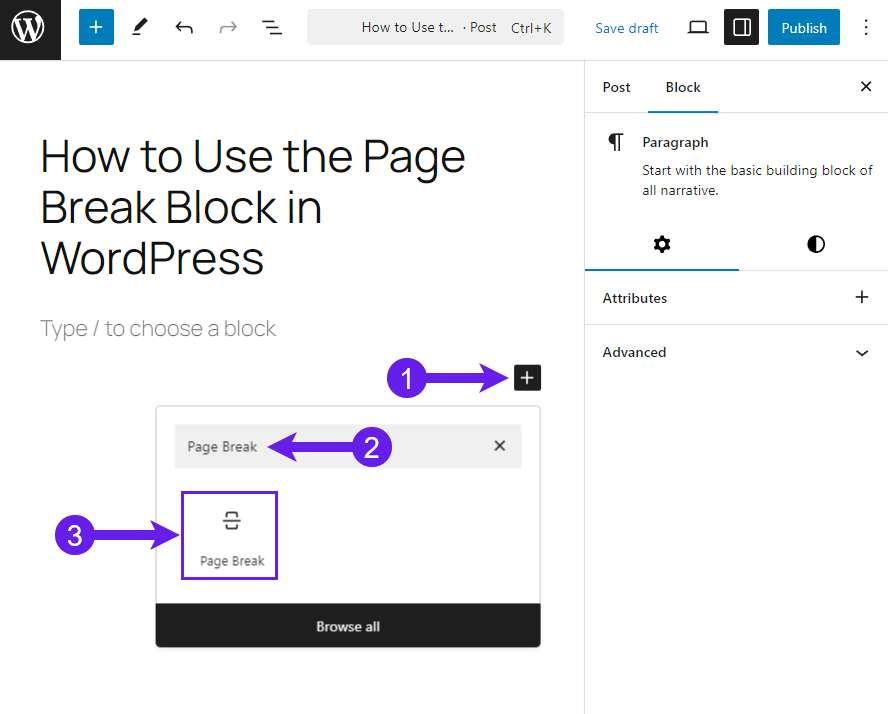
حاول إضافة المكوِّن بين المحتوى الخاص بك. لذا، حدِّد أولاً المكان الذي تريد إضافة المكوِّن فيه.
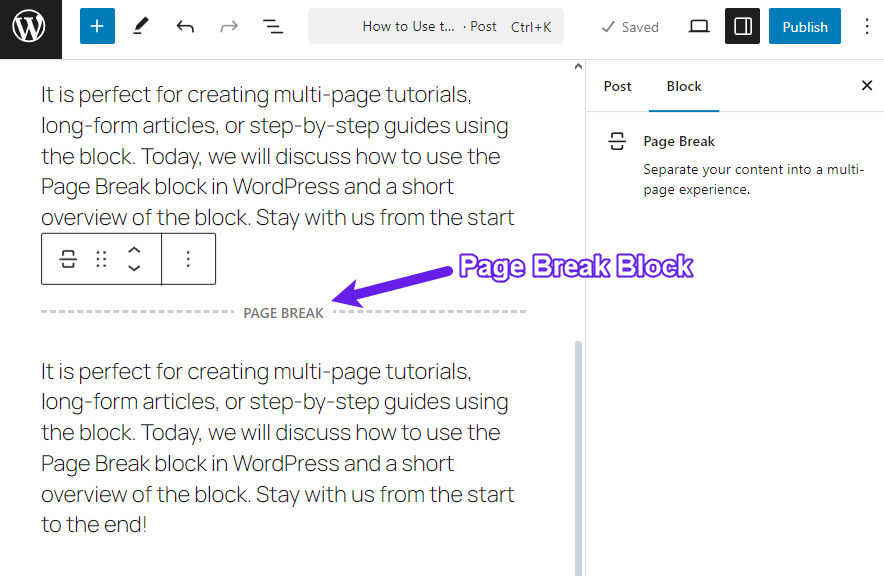
كلما زاد عدد مكوِّنات فواصل الصفحات التي تضيفها، زاد عدد الصفحات التي تنشئها. نظرًا لأنني أضفتُ مكوِّن فاصل صفحة واحدة فقط، فإنه يعرض صفحتين.
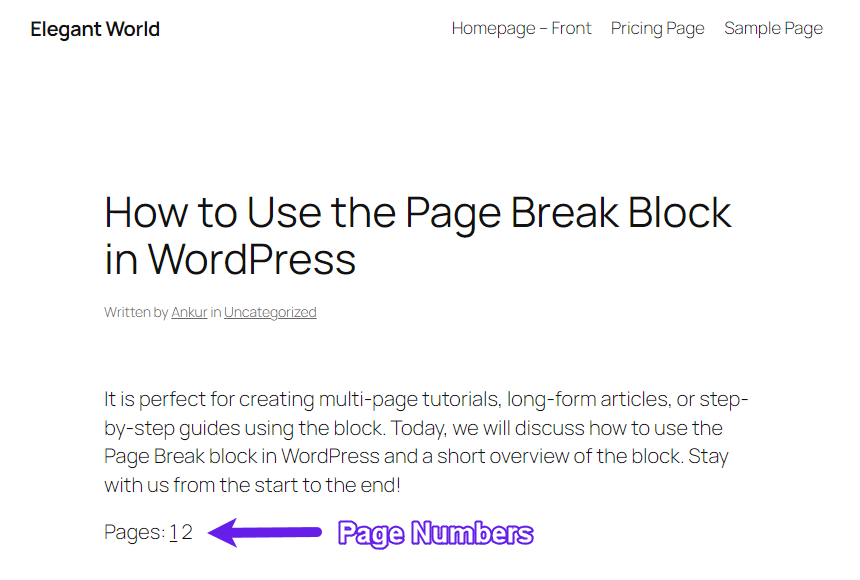
بعد إضافة المكوِّن، تأكَّد من التحقُّق منه في المعاينة. بعد ذلك، يجب عليك حفظ مقالتك أو صفحتك أو نشرها.
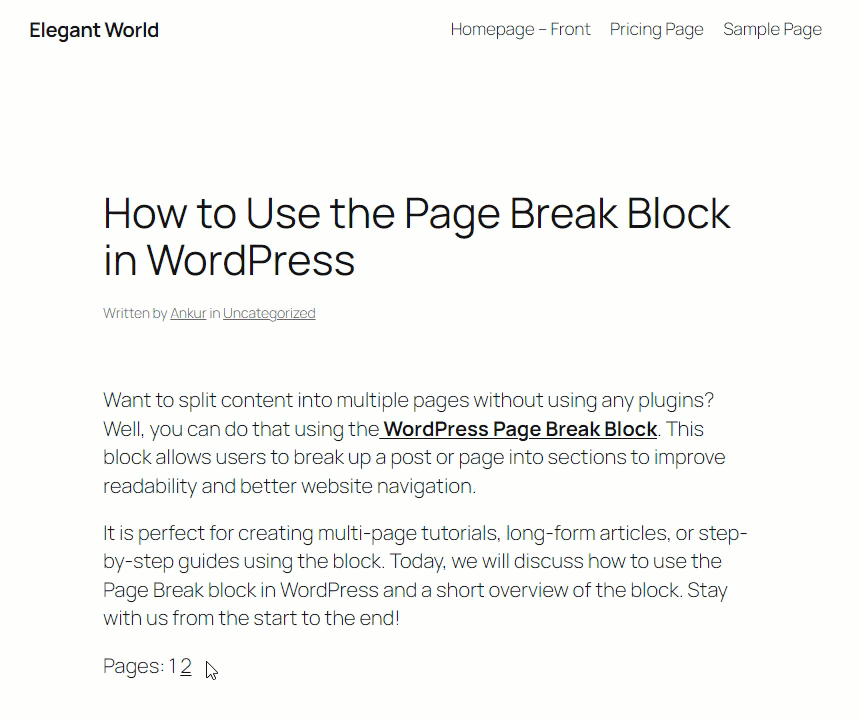
لا يتم تضمين أي تخصيص في المكوِّن. لذا لا يمكنك تخصيصه.
إذن هذه هي الطريقة التي تضيف بها فاصل صفحة إلى مقالتك أو صفحتك.
نظرة عامة على الكتلة
ما هو مكوِّن فاصل الصفحات؟
مكوِّن فاصل الصفحات عبارة عن مكوِّن ووردبريس أساسي مصمم لتقسيم المحتوى إلى صفحات منفصلة. عند إضافته إلى مقالة، فإنه يقوم تلقائيًا بإدراج ترقيم الصفحات في الأسفل، مما يسمح للمستخدمين بالتنقل عبر أقسام مختلفة من المحتوى الخاص بك.
ما هي الميزات الرئيسية لمكوِّن فاصل الصفحات؟
فيما يلي الميزات الرئيسية لكتلة فاصل الصفحات.
-
ترقيم الصفحات التلقائي: يُنشئ ووردبريس تنقلات مرقمة للصفحة في أسفل المقالة عند إضافة المكوِّن.
-
تجربة مستخدم محسنة: يساعد على منع التمرير الطويل وينظم المحتوى في أقسام سهلة الهضم.
-
توافق مدمج: يعمل بسلاسة مع معظم القوالب، مما يضمن تجربة تصفح سلسة.
ما هي ميزات شريط أدوات مكوِّن فاصل الصفحات؟
على عكس كتل المحتوى الأخرى، فإن فاصل الصفحة يحتوي المكوِّن على الحد الأدنى من خيارات شريط الأدوات لأن وظيفته الرئيسية هي تقسيم المحتوى. إليك ما يمكنك فعله به:
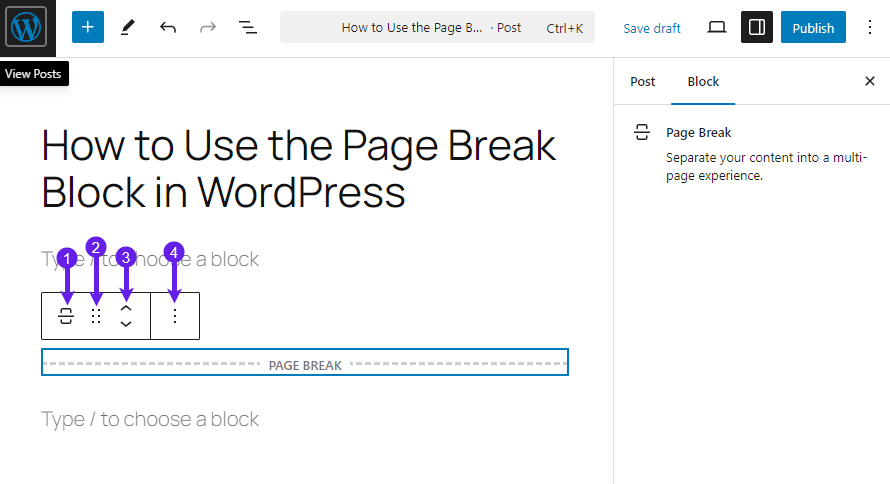
- تحويل إلى: يتيح لك تحويل مكوِّنك إلى مكوِّنات التفاصيل والأعمدة والمجموعة.
- يجر: يسمح لك بسحب الكتلة إلى أي موضع تريده.
- نقل موضع الكتلة: استخدم السهمين لأعلى ولأسفل في شريط أدوات المكوِّن لإعادة ترتيب موضع فاصل الصفحات.
- خيارات: يتضمن ميزات مفيدة مثل النسخ، والتكرار، والإضافة من قبل، وما إلى ذلك.
الأفكار النهائية!
يُعد مكوِّن فاصل الصفحات مفيدًا لإضافة ترقيم الصفحات أو التنقل إلى أي صفحة أو مقالة في موقعك على الويب. فهو يتيح لك تقسيم المعلومات الأكبر إلى عدة صفحات يمكن للقراء فهمها بسهولة.
آمل أن يكون المنشور قد ساعدك في فهم كيفية استخدام المكوِّن وكيفية عمله. أعلمني إذا واجهتك مشكلة في فهم أي جزء من البرنامج التعليمي. يسعدني تقديم المساعدة.
اقرأ المزيد!


